- 1JAVA降低bug率,如何弱化因不同软件测试人员测试而引发的BUG率上涨的现象?
- 2Cesium-建筑物模型shp数据转3dtile数据_shp转3dtiles
- 3【Diffusers教程】二、Diffusers 的 pipeline,利用同一个模型完成不同模态任务
- 4npm 安装yarn 并下载地址配置为淘宝镜像_yarn 仍然下载taobao
- 5uni APP--uni.request请求数据和渲染页面
- 6【前端学习】利用Canvas生成海报_前端canvas导出画报
- 7求解报错:module ‘pyLDAvis‘ has no attribute ‘sklearn‘,pyLDAvis版本为3.4.1,scikit-learn版本为1.10.1_module 'pyldavis' has no attribute 'sklearn
- 8【HarmonyOS开发】ArkTs编译为SO包的流程记录_harmony 编译andorid so
- 9idea链接服务器上的数据库报错SSH 隧道创建失败:. SSH: Failed to create local tunnel for SshjSshConnection解决办法
- 10[Linux]基于网络编程的智能机器小伴侣_fd,"pause\n",strlen("pause\n
数仓 用户认证 Kerberos Hive用户认证配置_hive和kerberos的配置信息
赞
踩
前置要求
Hadoop集群启动Kerberos认证
按照上述步骤为Hadoop集群开启Kerberos安全认证。
创建Hive系统用户和Kerberos主体
1,创建系统用户
[root@hadoop102 ~]# useradd hive -g hadoop
[root@hadoop102 ~]# echo hive | passwd --stdin hive
[root@hadoop103 ~]# useradd hive -g hadoop
[root@hadoop103 ~]# echo hive | passwd --stdin hive
[root@hadoop104 ~]# useradd hive -g hadoop
[root@hadoop104 ~]# echo hive | passwd --stdin hive
- 1
- 2
- 3
- 4
- 5
- 6
- 7
- 8
2,创建Kerberos主体并生成keytab文件
创建hive用户的Kerberos主体
[root@hadoop102 ~]# kadmin -padmin/admin -wadmin -q"addprinc -randkey hive/hadoop102"
- 1
在Hive所部署的节点生成keytab文件
[root@hadoop102 ~]# kadmin -padmin/admin -wadmin -q"xst -k /etc/security/keytab/hive.service.keytab hive/hadoop102"
- 1
3,修改keytab文件所有者和访问权限
[root@hadoop102 ~]# chown -R root:hadoop /etc/security/keytab/
[root@hadoop102 ~]# chmod 660 /etc/security/keytab/hive.service.keytab
- 1
- 2
配置认证
1,修改$HIVE_HOME/conf/hive-site.xml文件,增加如下属性
[root@hadoop102 ~]# vim $HIVE_HOME/conf/hive-site.xml
- 1
<!-- HiveServer2启用Kerberos认证 --> <property> <name>hive.server2.authentication</name> <value>kerberos</value> </property> <!-- HiveServer2服务的Kerberos主体 --> <property> <name>hive.server2.authentication.kerberos.principal</name> <value>hive/hadoop102@EXAMPLE.COM</value> </property> <!-- HiveServer2服务的Kerberos密钥文件 --> <property> <name>hive.server2.authentication.kerberos.keytab</name> <value>/etc/security/keytab/hive.service.keytab</value> </property> <!-- Metastore启动认证 --> <property> <name>hive.metastore.sasl.enabled</name> <value>true</value> </property> <!-- Metastore Kerberos密钥文件 --> <property> <name>hive.metastore.kerberos.keytab.file</name> <value>/etc/security/keytab/hive.service.keytab</value> </property> <!-- Metastore Kerberos主体 --> <property> <name>hive.metastore.kerberos.principal</name> <value>hive/hadoop102@EXAMPLE.COM</value> </property>
- 1
- 2
- 3
- 4
- 5
- 6
- 7
- 8
- 9
- 10
- 11
- 12
- 13
- 14
- 15
- 16
- 17
- 18
- 19
- 20
- 21
- 22
- 23
- 24
- 25
- 26
- 27
- 28
- 29
- 30
- 31
- 32
- 33
2,修改$HADOOP_HOME/etc/hadoop/core-site.xml文件,具体修改如下
[root@hadoop102 ~]# vim $HADOOP_HOME/etc/hadoop/core-site.xml
- 1
1)删除以下参数
<property> <name>hadoop.http.staticuser.user</name> <value>root</value> </property> <property> <name>hadoop.proxyuser.root.hosts</name> <value>*</value> </property> <property> <name>hadoop.proxyuser.root.groups</name> <value>*</value> </property> <property> <name>hadoop.proxyuser.root.users</name> <value>*</value> </property>
- 1
- 2
- 3
- 4
- 5
- 6
- 7
- 8
- 9
- 10
- 11
- 12
- 13
- 14
- 15
- 16
- 17
- 18
- 19
2)增加以下参数
<property>
<name>hadoop.proxyuser.hive.hosts</name>
<value>*</value>
</property>
<property>
<name>hadoop.proxyuser.hive.groups</name>
<value>*</value>
</property>
<property>
<name>hadoop.proxyuser.hive.users</name>
<value>*</value>
</property>
- 1
- 2
- 3
- 4
- 5
- 6
- 7
- 8
- 9
- 10
- 11
- 12
- 13
- 14
3,分发配置core-site.xml文件
[root@hadoop102 ~]# xsync $HADOOP_HOME/etc/hadoop/core-site.xml
- 1
4,重启Hadoop集群
[root@hadoop102 ~]# stop-dfs.sh
[root@hadoop103 ~]# stop-yarn.sh
[root@hadoop102 ~]# start-dfs.sh
[root@hadoop103 ~]# start-yarn.sh
- 1
- 2
- 3
- 4
- 5
启动hiveserver2
注:需使用hive用户启动
[root@hadoop102 ~]# sudo -i -u hive hiveserver2
- 1
Hive Kerberos认证使用说明
以下说明均基于普通用户
beeline客户端
1,认证,执行以下命令,并按照提示输入密码
[luanhao@hadoop102 ~]$ kinit luanhao
- 1
2,使用beeline客户端连接hiveserver2
[luanhao@hadoop102 ~]$ beeline
- 1
使用如下url进行连接
!connect jdbc:hive2://hadoop102:10000/;principal=hive/hadoop102@EXAMPLE.COM

3,测试查询
0: jdbc:hive2://hadoop102:10000/> select current_user();
- 1

DataGrip客户端
新建Driver

2,配置Driver

新建连接
1,创建连接

2,配置连接
1)基础配置

注:
url:jdbc:hive2://hadoop102:10000/;principal=hive/hadoop102@EXAMPLE.COM
2)高级配置

注:
配置参数:
-Djava.security.krb5.conf="C:\\ProgramData\\MIT\\Kerberos5\\krb5.ini"
-Djava.security.auth.login.config="C:\\ProgramData\\MIT\\Kerberos5\\luanhao.conf"
-Djavax.security.auth.useSubjectCredsOnly=false
- 1
- 2
- 3
3)编写JAAS(Java认证授权服务)配置文件,内容如下,文件名和路径须和上图中java.security.auth.login.config参数的值保持一致。
在 “C:\ProgramData\MIT\Kerberos5” 目录下 新建luanhao.conf 文件 ,添加如下内容
com.sun.security.jgss.initiate{
com.sun.security.auth.module.Krb5LoginModule required
useKeyTab=true
useTicketCache=false
keyTab="C:\\ProgramData\\MIT\\Kerberos5\\luanhao.keytab"
principal="luanhao@EXAMPLE.COM";
};
- 1
- 2
- 3
- 4
- 5
- 6
- 7
4)为用户生成keytab文件,在krb5kdc所在节点(hadoop102)执行以下命令
[root@hadooop102]# kadmin.local -q"xst -norandkey -k /home/luanhao/luanhao.keytab luanhao"
- 1

5)将上一步生成的luanhao.keytab文件,置于Windows中的特定路径,该路径须与 3)中的keyTab属性的值保持一致。
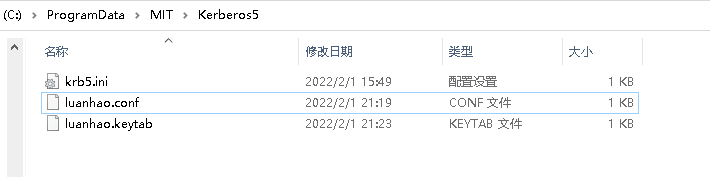
6)测试连接

7)查询




